Skelbimas
Nors Pi gali būti geriausiai žinomas kaip programavimo ir projektavimo kompiuteris, jis taip pat yra visiškai veikiantis įrenginys, netgi galintis pakeisti darbalaukį. Taigi yra daugybė programų ir paslaugų, iš kurių kai kurios gali išplėsti jūsų „Pi“ galimybes.
Nors tokios priemonės kaip atvirojo kodo biuro rinkinys „LibreOffice“ Ar „LibreOffice“ verta biuro karūnos?„LibreOffice“ yra nemokamų biurų apartamentų karalius. Verslo aplinkoje greičiausiai nepakeis „Microsoft Office“, tačiau tai puiki alternatyva atsitiktiniams vartotojams. Štai kas naujo „LibreOffice 5.1“. Skaityti daugiau yra iš anksto įdiegti į „Raspbian Stretch“, kai kurios kitos vartotojo programinės įrangos nėra. Jei norite kuo geriau išnaudoti savo „Pi“ kaip darbalaukio įrenginio galimybes, pateikiame penkias puikias programas, kurias turėtumėte apsvarstyti įdiegdami.
Daugumą jų rasite naudodamiesi įrankiu Pridėti / šalinti programinę įrangą, tačiau kitus programinės įrangos diegimo metodai Pi 5 būdai, kaip įdiegti programinę įrangą „Raspberry Pi“ Norėdami ką nors padaryti su „Raspberry Pi“, turėsite žinoti, kaip įdiegti operacinę sistemą ir joje veikiančią programinę įrangą. Jei dar nesate prisijungę prie „Linux“, tai gali būti bauginanti. Skaityti daugiau yra prieinami. Taip pat įtraukėme komandinės eilutės instrukcijas.
1. „Vivaldi“ naršyklė
Jums nieko nereikia įtikinamai pereiti prie Vivaldi 9 priežastys, kodėl šiandien reikia pereiti prie „Vivaldi“ naršyklės„Chrome“ taisyklės, tačiau „Vivaldi“ gali būti jūsų pasirinkta atsarginė naršyklė. Čia yra devynios įtikinamos priežastys, kodėl verta tai išbandyti. Skaityti daugiau . Ją sukūrė „Opera“ įkūrėjas Jonas von Tetzchneris ir, kaip ir senoji „Opera“ versija, „Vivaldi“ bando iš naujo apibrėžti interneto naršyklę.
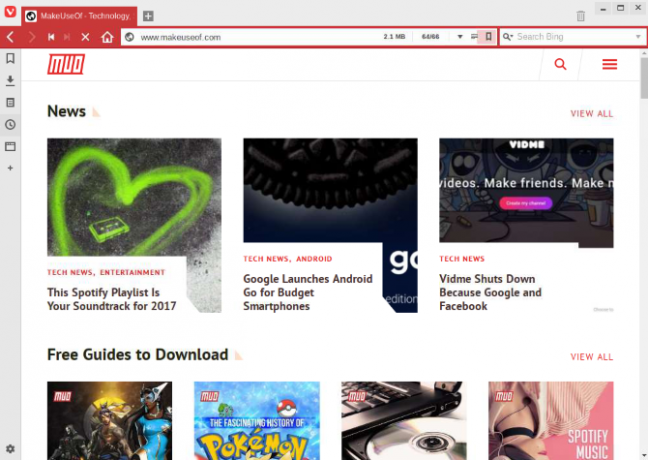
Norėdami įdiegti į „Raspberry Pi“, turėsite naudoti programėlę, kad atsisiųstumėte ją į reikiamą aplanką.
CD ~ / Siuntiniai / wget “ https://downloads.vivaldi.com/stable/vivaldi-stable_1.13.1008.34-1_armhf.deb"Tai atlikę, išpakuokite DEB failą ir įdiekite.
sudo dpkg -i / kelias / į / deb / failąGaliausiai įdiekite naudodami
sudo apt-get install -fĮdiegę Vivaldi, rasite Meniu> Internetas. Deja, šiuo metu negalite įdiegti „Vivaldi“ iš įrankio Pridėti / šalinti programinę įrangą. Tačiau verta naudoti komandinę eilutę, nes tai yra funkcijų paketas, suteikiantis puikių naujų funkcijų jūsų naršymui. Tai apima išplėstinį skirtukų tvarkymą, ekrano kopijos įrankį ir įmontuotą užrašų darymo įrankį.
Jei norite sužinoti daugiau apie „Vivaldi“ naršyklę, pažiūrėjome, kiek skirtumą tai gali padaryti „Raspbian“ Ar „Vivaldi“ yra geriausia jūsų „Raspberry Pi“ naršyklė?„Vivaldi“ naršyklė yra puiki bet kurioje platformoje, tačiau ji tikrai išsiskiria „Raspberry Pi“ naršykle. Perskaitykite toliau ir sužinokite, kodėl turėtumėte naudoti „Vivaldi“ ant savo Pi. Skaityti daugiau .
2. GIMP
Turbūt juokingiausia visų laikų sukurta programa „GIMP“ yra skirta vaizdams kurti ar retušuoti. GIMP, dažnai cituojamas kaip „Adobe Photoshop“ pakaitalas (jis primena ankstesnę versiją), yra suderinamas su „Raspberry Pi“.

GIMP rasite įrankyje Pridėti / šalinti programinę įrangą. Komandinės eilutės vartotojams:
sudo apt įdiegti gimpĮdiegę galėsite naudoti ją daugeliui vaizdų redagavimo užduočių. Nesvarbu, ar retušuojate nuotraukas, ar kuriate grafiką nuo nulio, GIMP yra idealus. Nors iš tikrųjų tai gali būti ne „Photoshop“, jis yra beveik toks pat galingas. Net jei nerandate tinkamo įrankio, greičiausiai yra plėtinys, kuris pridės šią funkciją.
Reikia pripažinti, kad „Raspberry Pi“ nėra ideali aparatūra veiksmingam vaizdo valdymui, tačiau galutiniai rezultatai turėtų būti geri. Net jei jiems pasiekti prireiks šiek tiek daugiau laiko!
Kodėl gi nepabandžius mūsų išsamios instrukcijos nuotraukų redagavimas naudojant GIMP Įvadas į GIMP nuotraukų redagavimą: 9 dalykai, kuriuos reikia žinotiGIMP yra geriausia nemokama nuotraukų redagavimo programa. Čia yra viskas, ką reikia žinoti apie nuotraukų redagavimą GIMP. Skaityti daugiau ?
3. „IceDove“
Jei pasinaudojote mūsų patarimais ir planuojate naudoti Pi kaip darbalaukis 7 patarimai, kaip naudoti „Raspberry Pi 3“ kaip stalinį kompiuterį su „Raspbian“Raspberry Pi 3 yra puikus darbastalio pakaitalas produktyvumo tikslais. Bet ar jūs gaunate geriausią spektaklį? Išbandykite šiuos septynis patarimus, kad patobulintumėte patirtį. Skaityti daugiau , jums reikės el. pašto kliento. Kol „Claws Mail“ yra iš anksto įdiegtas, „IceDove“ siūlo geresnį pritaikymą. Remiantis „Mozilla Thunderbird“ el. Pašto klientas Gaukite visas savo el. Pašto galimybes naudodamiesi „Mozilla Thunderbird 5“Mozilla vėl prie jo. „Firefox“ ne tik buvo atnaujinta iki 5 versijos, bet ir „Thunderbird“. Tiesą sakant, norint neatsilikti nuo jos nustatytos naujos versijos ir kūrimo schemos ... Skaityti daugiau „IceDove“ tvarko jūsų el. Paštą, suteikia prieigą prie „Usenet“ naujienų grupių, RSS tiekimą ir netgi palaiko pokalbius. Jei naudojate „Google Hangouts“, „IceDove“ yra ideali priemonė. Taip pat palaikoma „Filelink“ - didelės apimties failų „siuntimo“ paslauga (ji iš tikrųjų nukreipia į „debesies“ kopiją).

Įdiegę programinės įrangos pridėjimo / pašalinimo įrankį, galėsite pritaikyti „IceDove“ pagal savo poreikius.
sudo apt įdiegti „icedove“Norėdami paleisti „IceDove“, pažiūrėkite į darbalaukio meniu aplanką „Kitas“. Rasite jį paženklintą „IceDove“ -> „Thunderbird“. Joks el. Pašto klientas nėra visiškai be kalendoriaus, tad kodėl gi nepridėjus ledkalnio pratęsimo, kad pradėtumėte organizuoti savo laiką? Tuo tarpu „Enigmail“ leidžia šifruoti el.
Taip pat galite pagyvinti numatytąją sąsają. Galimos kelios temos. Tiesiog atidarykite Įrankiai> Pridėti priedus pamatyti, kas tau tinka.
4. Pidginas
Tikriausiai esate girdėję apie daugialypės platformos pranešimų siuntimo programą „Pidgin“. Patogu, ji gali suvienyti pokalbių paskyras, tokias kaip „Google Hangouts“, „Yahoo Messenger“ ir dar daugiau, į vieną sąsają. Dar geriau, jei yra priedų, kurie taip pat įtraukia „Skype“ ir „WhatsApp“ į programą.
Nors jūs greičiausiai nenaudojate pokalbių programos savo „Raspberry Pi“, Pidgin vis dėlto gerai atlieka šį darbą. Idealu, jei „Pi“ planuojate naudoti darbalaukio reikmėms (arba tiesiog mėgstate bendrauti programuodami).

Įdiekite „Pidgin“ naudodamiesi įrankiu Pridėti / pašalinti programinę įrangą. Komandinės eilutės diegimui terminale:
sudo apt įdiegti pidginJoje rasite daugybę naudingų „Pidgin“ papildinių skirta biblioteka. Tai yra gana platus pasirinkimas ir daugeliu atvejų nenaudingas. Tačiau galbūt rasite ką nors naudingo. OTR (neprisijungęs) įskiepis užšifruos, pavyzdžiui, jūsų pokalbius. „PaintBoard“ leis jums pasidalyti lenta su savo pokalbių partneriu. „Facebook“ pokalbis leidžia pakeisti įmontuotą (bet nebenaudojamą) „Facebook XMPP“ papildinį.
Pidginas taip pat gali būti teminis. Tūkstančiai temų yra prieinamos iš Theming Pidgino biblioteka. Įdiegę vieną iš jų, gausite naują piktogramų, šypsenėlių, šriftų ir fonų kolekciją.
5. Kalibras
Norite perskaityti elektronines knygas savo „Raspberry Pi“? Jei prietaisą programuojate pirmą kartą, tai gali pasirodyti naudinga. Nesvarbu, ar turite kodavimo knygas tradiciniu e-knygų formatu, ar turite jas savo „Kindle“ bibliotekoje, galite jas perskaityti naudodami „Caliber“. Komandinėje eilutėje įdiekite „Caliber“ naudodami:
įdiegti kalibravimąArba jį rasite „Pridėti / pašalinti programinę įrangą“. Įdiegę Caliber rasite sąraše Programos> Biuras> Kalibras.

Kai sistemoje veikia „Caliber“, galėsite konvertuoti knygas į tinkamą formatą ir importuoti iš „Kindle“. Saugomi svarbūs duomenys, tokie kaip autoriaus vardas, leidėjas, metai, puslapio ilgis, žanras ir dar daugiau, kad galėtumėte lengvai rasti knygas, kurias norite perskaityti.
Mūsų pilnas vadovas į Caliber „Caliber eBook Manager“ vartotojo vadovasLengvai tvarkykite, konvertuokite ir perkelkite savo knygas naudodami „Caliber“, šveicariškos armijos peilį „eBook“ programinę įrangą ir įvairias susijusias programas. Skaityti daugiau papasakos viską, ką reikia žinoti apie šią puikią programą.
Ką dar galėtumėte naudoti?
Mes anksčiau pažvelgėme į geriausios „Raspberry Pi“ programos 10 populiariausių programų, kurias turėtumėte įdiegti savo „Raspberry Pi“„Raspberry Pi“ yra nuostabus mažas kompiuteris, tačiau galbūt ne geriausiai juo naudositės. Jei jūsų „Rasperberry Pi“ veikia „Linux“ operacinė sistema, jums reikės įdiegti šias programas! Skaityti daugiau , tačiau šie penki įrankiai pavers jūsų kompiuterį tikrai naudingu.
Kai kurioms iš šių priemonių gali būti alternatyvų; turėtumėte skirti laiko ir 7Zip suderinamai programinei įrangai įdiegti. Jei ieškote kitų programų ir įrankių, skirkite laiko susipažinti su programinės įrangos pridėjimo / pašalinimo įrankiu ir turėtumėte rasti tai, ko jums reikia.
Ką tu manai? Kurios programos daro jūsų „Raspberry Pi“ tikrai naudingu? Papasakok mums komentaruose.
Christianas Cawley yra „Linux“, „pasidaryk pats“, programavimo ir techninių paaiškinimų saugumo, redaktoriaus pavaduotojas. Jis taip pat kuria „The Really Useful Podcast“ ir turi didelę patirtį palaikant darbalaukį ir programinę įrangą. Žurnalo „Linux Format“ bendradarbis Christianas yra „Raspberry Pi“ gamintojas, „Lego“ mėgėjas ir retro žaidimų gerbėjas.
